აამაღლეთ თქვენი Windows გამოცდილება მრავალი დესკტოპის გამოყენებით
- ძველმოდური პერსონალიზაციის ვარიანტების გამოყენების ნაცვლად, შეგიძლიათ გაუზიაროთ თქვენი კომპიუტერი სხვა ადამიანებს მომხმარებლის პროფილების შექმნით.
- ეს ნიშნავს, რომ ნებისმიერ მომხმარებელს შეუძლია შექმნას პროფილი და მოარგოს თავისი გამოცდილება სხვა მომხმარებლის პარამეტრებში ჩარევის გარეშე.
- გაარკვიეთ რა ინსტრუმენტები გჭირდებათ იმისთვის, რომ ერთდროულად გქონდეთ ორზე მეტი მომხმარებელი ერთ კომპიუტერზე.
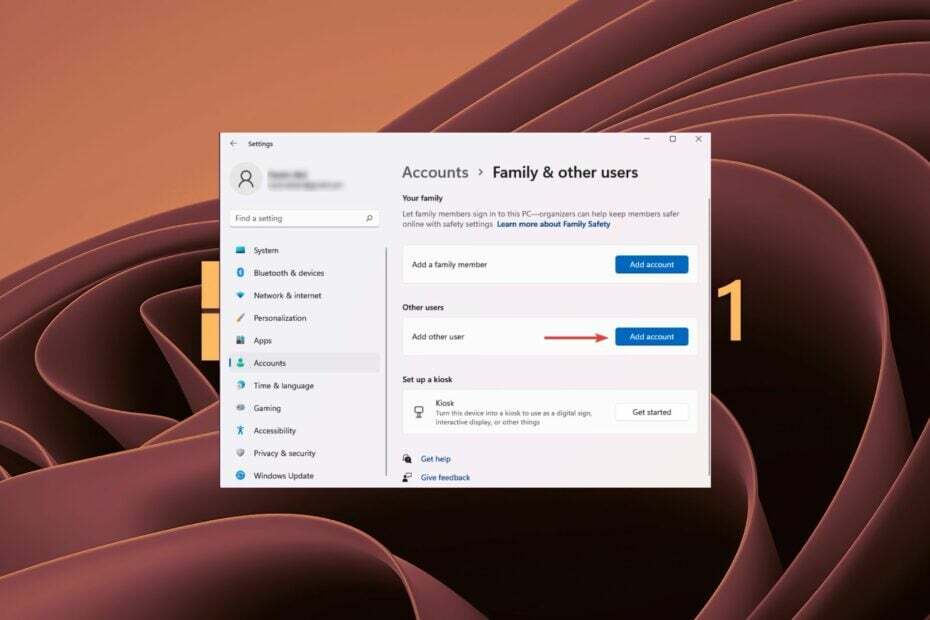
Xდააინსტალირეთ ჩამოტვირთვის ფაილზე დაწკაპუნებით
- ჩამოტვირთეთ და დააინსტალირეთ Fortect თქვენს კომპიუტერზე.
- გაუშვით ინსტრუმენტი და დაიწყეთ სკანირება იპოვონ გატეხილი ფაილები, რომლებიც იწვევენ პრობლემებს.
- დააწკაპუნეთ მარჯვენა ღილაკით დაიწყეთ რემონტი პრობლემების გადასაჭრელად, რომლებიც გავლენას ახდენს თქვენი კომპიუტერის უსაფრთხოებასა და შესრულებაზე.
- Fortect ჩამოტვირთულია 0 მკითხველი ამ თვეში.
Windows 11-ს აქვს რამდენიმე ფუნქცია, რაც აადვილებს თქვენი კომპიუტერის გაზიარებას ოჯახის წევრებთან ან თანამშრომლებთან. ერთ-ერთი ყველაზე სასარგებლო არის ის, რომ თქვენ შეგიძლიათ დააყენოთ მრავალი მომხმარებელი ერთ კომპიუტერზე.
თუ ოჯახის ბევრი წევრი გყავთ, რომლებსაც კომპიუტერთან წვდომა სჭირდებათ, Windows-ის დაყენება თითოეული ადამიანისთვის შეიძლება იყოს მტკივნეული, განსაკუთრებით ახალი კომპიუტერების მაღალი ფასით, რომლებიც აკმაყოფილებენ მკაცრ Windows 11-ს. სისტემის მოთხოვნები.
როგორც ასეთი, ყველა მომხმარებლისთვის სხვადასხვა ანგარიშის შექმნა გამოდგება. ეს ხელს უშლის მათ თქვენს ფაილებსა და პარამეტრებზე წვდომას, რაც დაიცავს თქვენს კონფიდენციალურობას და თავიდან აიცილებს მათ შემთხვევით წაშლას ან შეცვალონ მნიშვნელოვანი ინფორმაცია.
Windows 11 საშუალებას აძლევს რამდენიმე მომხმარებელს?
დიახ, Windows 11 საშუალებას აძლევს რამდენიმე მომხმარებელს. Windows 11-ში ერთ-ერთი ყველაზე დიდი ცვლილება არის ის, რომ ახლა შეგიძლიათ გქონდეთ რამდენიმე პროფილი იმავე კომპიუტერზე. ახალი ფუნქციები საშუალებას გაძლევთ გქონდეთ განსხვავებული ანგარიშები სხვადასხვა ადამიანებისთვის და შექმნათ ცალკე ანგარიშები ბავშვებისთვის.
თქვენ შეგიძლიათ შექმნათ სხვადასხვა ანგარიშები ოჯახის თითოეული წევრისთვის, მეგობრისთვის ან თანამშრომლისთვის, რომელიც იყენებს მას. თითოეულ ანგარიშს ექნება საკუთარი უნიკალური შესვლის დეტალები და პარამეტრები, ასე რომ თქვენ შეგიძლიათ შეცვალოთ გამოცდილება თითოეული ადამიანისთვის.
ნაგულისხმევ მომხმარებელს ეწოდება ადმინისტრატორი. როგორც ადმინისტრატორს, თქვენ შეგიძლიათ შეცვალოთ თქვენი მთავარი მომხმარებლის სახელი რაც გსურთ. თქვენ ასევე შეგეძლებათ შექმნათ დამატებითი მომხმარებლები სხვადასხვა პრივილეგიებით, რათა შეძლოთ თქვენი კომპიუტერის სხვა ადამიანებთან გაზიარება ისე, რომ არ იდარდოთ იმაზე, რომ რამე არ გააფუჭონ.
შეუძლია თუ არა ორ მომხმარებელს ერთდროულად გამოიყენოს ერთი და იგივე კომპიუტერი?
დიახ, ორ მომხმარებელს შეუძლია ერთდროულად გამოიყენოს ერთი და იგივე კომპიუტერი. ვირტუალური სამუშაო მაგიდა არის ინსტრუმენტი, რომელიც საშუალებას გაძლევთ ერთდროულად გამოიყენოთ რამდენიმე სამუშაო მაგიდა. ამ ვირტუალურ სამუშაო მაგიდაზე წვდომა შესაძლებელია ნებისმიერი მოწყობილობიდან, რომელსაც აქვს ინტერნეტი, მათ შორის ტელეფონები, ტაბლეტები და ლეპტოპები.
თქვენ ასევე შეგიძლიათ გამოიყენოთ ეს პროგრამა, თუ გსურთ თქვენი კომპიუტერის სხვასთან გაზიარება ან თუ გაქვთ მრავალი მონიტორი და გსურთ მათი გაზიარება სხვა მომხმარებლებთანაც.
თუ თქვენი აქტივობები არ არის ვრცელი, ჩაშენებული TaskView მუშაობს, მაგრამ თუ თქვენ ეძებთ მეტ ფუნქციებს, როგორიცაა სინქრონიზაცია და საერთო უსაფრთხოება, უმჯობესია დააინსტალიროთ ვირტუალური დესკტოპის პროგრამული უზრუნველყოფა.
ზოგიერთი კომპანია თანამშრომლებს საშუალებას აძლევს იმუშაონ სახლიდან, სანამ ისინი შედიან საოფისე კომპიუტერში. ეს ნიშნავს, რომ მათ ექნებათ წვდომა იმავე ფაილებსა და პროგრამებზე, რომლებსაც სხვა თანამშრომლები გამოიყენებდნენ, ოფისში რომ იყვნენ.
თითოეულ დესკტოპს შეიძლება ჰქონდეს საკუთარი ფონი, ფონური მუსიკა და მასზე გაშვებული სხვადასხვა პროგრამებიც კი. გარდა ამისა, თქვენ ასევე დაგჭირდებათ დისტანციური დესკტოპის ფუნქცია ისე, რომ თითოეულ მომხმარებელს ჰქონდეს ცალკე მონიტორი დესკტოპზე წვდომისთვის.
როგორ დავაყენო რამდენიმე მომხმარებელი ერთდროულად Windows 11-ზე?
იმისათვის, რომ დაამატოთ რამდენიმე მომხმარებელი ერთ Windows 11 მოწყობილობაზე, ყველაფერი რაც თქვენ უნდა გააკეთოთ არის ხელით შექმნათ ისინი მომხმარებლის ანგარიშების მენიუდან.
თქვენ შეგიძლიათ დაამატოთ იმდენი ადგილობრივი მომხმარებელი, რამდენიც გსურთ მოწყობილობას, თითოეულს აქვს საკუთარი ცალკე ანგარიში.
ექსპერტის რჩევა:
სპონსორირებული
კომპიუტერის ზოგიერთი პრობლემის მოგვარება რთულია, განსაკუთრებით მაშინ, როდესაც საქმე ეხება დაკარგული ან დაზიანებული სისტემის ფაილებსა და Windows-ის საცავებს.
დარწმუნდით, რომ გამოიყენეთ სპეციალური ინსტრუმენტი, როგორიცაა ფორტექტი, რომელიც დაასკანირებს და ჩაანაცვლებს თქვენს გატეხილ ფაილებს მათი ახალი ვერსიებით მისი საცავიდან.
1. დააჭირეთ ფანჯრები + რ გასაღებები გასახსნელად გაიქეცი ბრძანება.
2. ტიპი netplwiz და დააჭირეთ შედი.

3. დააწკაპუნეთდამატებაწელსმომხმარებლის ანგარიშებიფანჯარა.
4. აირჩიეთ შედით Microsoft-ის ანგარიშის გარეშე (არ არის რეკომენდებული).

5. დააწკაპუნეთლოკალური ანგარიშიღილაკი.
6. შეიყვანეთ მომხმარებლის სახელი და პაროლი (არასავალდებულო) მომხმარებლის ახალი ანგარიშისთვის და მინიშნება, თუ პაროლი დააყენეთ. დასრულების შემდეგ დააწკაპუნეთ შემდეგი.

7. Დააკლიკეთ დასრულება შექმნას ლოკალური ანგარიში.

8. თქვენ შეგიძლიათ გაიმეოროთ ეს ნაბიჯები, სანამ არ შექმნით იმდენ მომხმარებელს, რამდენიც გსურთ თქვენს კომპიუტერზე.
9. ახლა აირჩიეთ ვირტუალური სამუშაო მაგიდა გამოსაყენებლად და დაიწყეთ.
- დაიღალეთ bloatware-ით Windows 11-ზე? შეამოწმეთ ეს მაგარი ინსტრუმენტი
- რა არის Gmpopenh264.dll და როგორ გამოვასწორო მისი შეცდომები?
- როგორ შევაჩეროთ Windows Security თქვენი ფაილების წაშლისგან
- გსურთ უკეთესი vTPM გამოცდილება თქვენს Hyper-V VM-ებზე?
- ახლა არის გზა, რომ გააკონტროლოთ თქვენი RGB პირდაპირ Windows 11-ში
რამდენ მომხმარებელს შეუძლია ერთდროულად წვდომა Windows კომპიუტერზე?
ერთდროული მომხმარებლების რაოდენობა, რომლებსაც შეუძლიათ მთავარ კომპიუტერთან დაკავშირება, დამოკიდებულია დისტანციური დესკტოპის პროგრამაზე, რომელსაც იყენებთ და სერვერის კონფიგურაციაზე. მათ უმეტესობას აქვს ლიმიტი იმ მომხმარებლების რაოდენობაზე, რომლებსაც შეუძლიათ ერთ კომპიუტერთან დაკავშირება.
ზოგიერთი მოითხოვს, რომ შეიძინოთ Pro ან Premium ანგარიში ლიმიტის გასაზრდელად. იმ შემთხვევაში, თუ თქვენ იყენებთ ჩაშენებულ დისტანციური დესკტოპის ფუნქციას, შეგიძლიათ დაუკავშირდეთ მხოლოდ ერთ მომხმარებელს ერთდროულად.
ჩვენ გვაქვს მდიდარი კოლექცია უფასო დისტანციური დესკტოპის პროგრამა თუ თქვენ ხართ ბაზარზე ერთი. სიფრთხილის მიზნით, ყოველთვის გამორთეთ თქვენი დისტანციური სამუშაო მაგიდა, როდესაც არ იყენებთ, რათა კიბერ კრიმინალებს არ შეხვიდეთ თქვენს მონაცემებზე.
ასევე რეკომენდირებულია განაახლოთ თქვენი OS, შეზღუდოთ მომხმარებელთა რაოდენობა, რომლებსაც შეუძლიათ წვდომა დისტანციურ სამუშაო მაგიდაზე და გამოიყენოთ სანდო VPN სერვისი.
დაყენებული გაქვთ მრავალი ანგარიში თქვენს Windows კომპიუტერზე? როგორია თქვენი გამოცდილება? შეგვატყობინეთ ქვემოთ მოცემულ კომენტარების განყოფილებაში.
ჯერ კიდევ გაქვთ პრობლემები?
სპონსორირებული
თუ ზემოხსენებულმა წინადადებებმა არ გადაჭრა თქვენი პრობლემა, თქვენს კომპიუტერს შეიძლება შეექმნას Windows-ის უფრო სერიოზული პრობლემები. ჩვენ გირჩევთ აირჩიოთ ყოვლისმომცველი გადაწყვეტა, როგორიცაა ფორტექტი პრობლემების ეფექტურად გადასაჭრელად. ინსტალაციის შემდეგ, უბრალოდ დააწკაპუნეთ ნახვა და შესწორება ღილაკს და შემდეგ დააჭირეთ დაიწყეთ რემონტი.


